
Utilitzar Continuïtat per treballar amb diferents dispositius Apple
Quan fas servir el Mac amb un altre dispositiu Apple, com ara l’iPhone, l’iPad o l’Apple Watch, pots treure profit de les funcions especials de continuïtat que et permeten utilitzar els dispositius de maneres úniques. Pots treballar sense interrupcions en tots els dispositius, transferir tasques, compartir arxius i fotos i reproduir vídeo i àudio en línia, entre moltes altres coses. Les funcions de continuïtat estan integrades directament als sistemes operatius dels dispositius i en moltes de les apps que utilitzes cada dia. No cal que instal·lis cap app addicional; només has d’iniciar sessió al mateix compte d’Apple en cadascun dels dispositius per començar.
Nota: Hi ha uns requisits mínims del sistema per utilitzar les funcions de continuïtat i algunes funcions requereixen Wi-Fi i Bluetooth®. Consulta l’article de suport d’Apple Funcions de Continuïtat i requisits per als dispositius Apple.
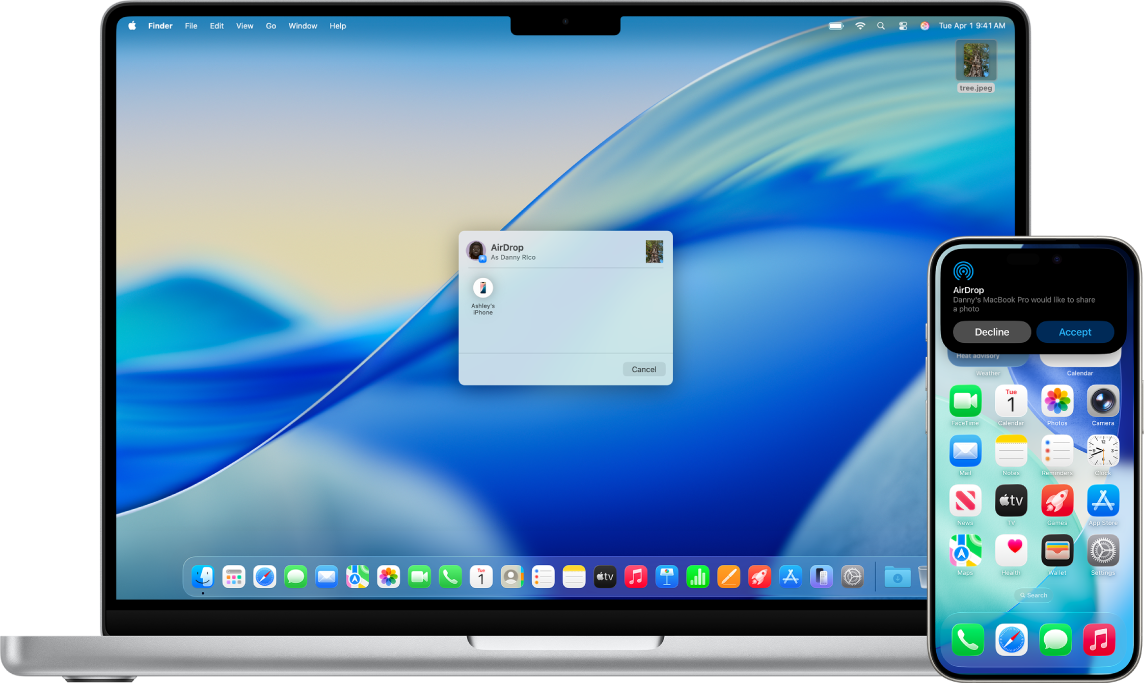
Compartir continguts entre dispositius ràpidament
Comparteix fotos, vídeos, contactes i molt més amb tothom qui tingui un dispositiu Apple a prop. L’AirDrop fa que compartir entre l’iPhone, l’iPad i el Mac sigui tan simple com arrossegar i deixar anar.
Utilitzar l’AirDrop per enviar ítems a dispositius Apple propers
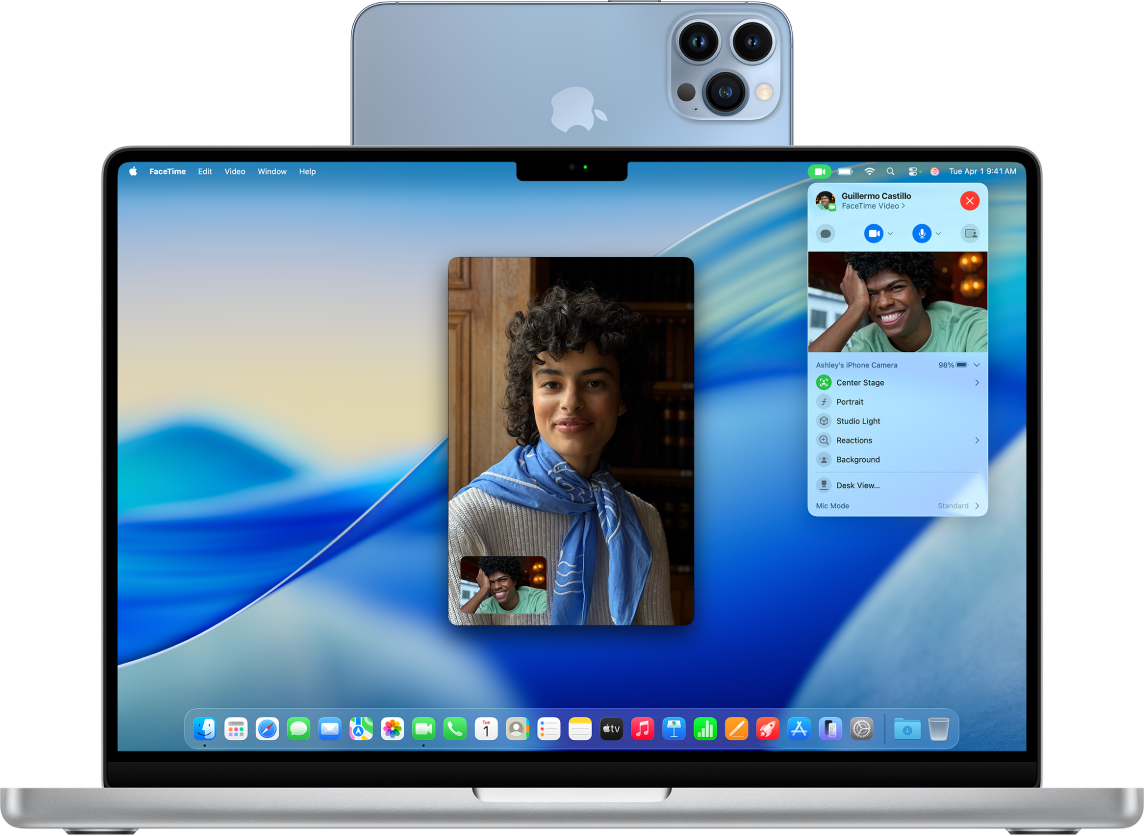
Utilitzar la càmera de l’iPhone amb el Mac
Amb la funció anomenada “Càmera de continuïtat”, pots utilitzar l’iPhone com a càmera web o micròfon del Mac. També pots utilitzar efectes de vídeo quan facis servir l’iPhone com a càmera web, com ara la vista d’escriptori.
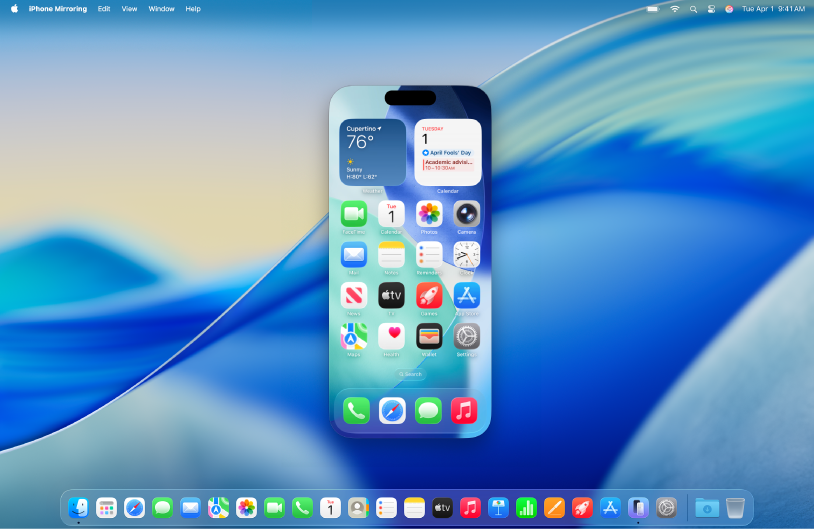
Controlar l’iPhone des del Mac
Controla l’iPhone des del Mac i rep notificacions i activitats en directe de l’iPhone al Mac per no perdre’t res.

Ampliar l’espai de treball amb un iPad
Amb la funció “Sidecar”, l’iPad es converteix en una segona pantalla per al Mac. Pots ampliar l’escriptori del Mac o mostrar la mateixa app en totes dues pantalles, però controlar-ne diferents aspectes.
Encara més funcions de continuïtat
Copiar i enganxar Copia text, imatges, fotos i vídeos en un dispositiu Apple i enganxa’ls en un altre dispositiu amb el porta-retalls universal. | Transferir tasques Amb el Handoff, pots començar una tasca en un dispositiu, com ara crear un document, escriure un correu electrònic o navegar pel web, i reprendre-la en un altre dispositiu. |
Controlar el Mac i l’iPad alhora Amb el control universal, utilitza un sol conjunt de teclat i trackpad o ratolí per treballar entre l’iPad i el Mac. Utilitzar un teclat i un ratolí per controlar el Mac i l’iPad | Reproduir contingut en una pantalla més gran Comparteix vídeos, música, fotos i altres continguts de l’iPhone o l’iPad al Mac o del Mac a un televisor. |
Respondre trucades i enviar missatges de text des del Mac Transfereix les trucades de l’iPhone i envia i rep missatges de text al Mac. | Compartir la Wi‑Fi Connecta el Mac a internet utilitzant el punt d’accés personal de l’iPhone o l’iPad (Wi-Fi + Cellular). Compartir la connexió a internet de l’iPhone o de l’iPad amb el Mac |
Inserir dibuixos, fotos i documents escanejats Fes una foto o escaneja un document amb la càmera de l’iPhone o de l’iPad i fes que aparegui al Mac de manera instantània. Inserir dibuixos, fotos i documents escanejats des de l’iPhone o l’iPad al Mac | Desbloquejar el Mac amb l’Apple Watch Utilitza l’Apple Watch per desbloquejar el Mac o aprovar sol·licituds d’autenticació. Desbloquejar el Mac i aprovar sol·licituds amb l’Apple Watch |
Altres maneres d’utilitzar els dispositius en conjunt
Les funcions de continuïtat no són l’única manera d’utilitzar el Mac amb la resta de dispositius Apple. També pots:
Nota: Per utilitzar l’app Duplicació de l’iPhone, ha d’estar disponible al teu país o regió. Actualment, no està disponible a la Unió Europea.